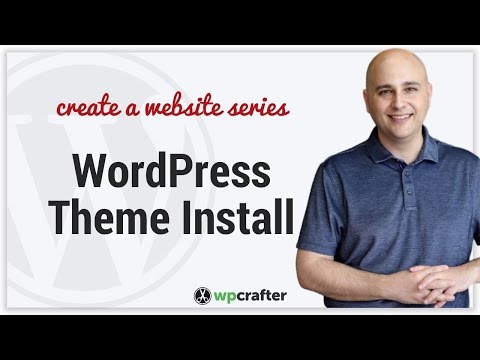
المحتوى
في هذه المقالة: البحث عن سمات جديدةإثبات سمات تغييرالتغييراتالمراجع
موضوع المدونة ذو أهمية كبيرة: يمكن أن يغرق أو يكبر المدونة. هذه هي الحقيقة المحزنة. في الواقع ، إذا كانت مدونتك مملة ، فلن يبقى معظم المستخدمين. يمكنك الحصول على أفضل محتوى في العالم ، إذا كان لمدونتك مظهر قديم ، فلن يكون لها فرصة للخروج من اللعبة! هذا هو المكان الذي يتم فيه تشغيل السمات: في بضع نقرات ، يمكن للمظهر أن يلبس مدونتك بالكامل دون تغيير المحتوى. تابع القراءة لتبدأ.
مراحل
جزء 1 العثور على مواضيع جديدة
-

قم بتنزيل المظاهر من موقع WordPress. يحتوي WordPress على مجموعة كبيرة من الموضوعات المجانية على موقعه الرسمي. تم التحكم في جميع السمات على هذا الموقع وخالية من التعليمات البرمجية الضارة ، مما يجعل موقع WordPress الرسمي آمنًا للغاية لتنزيل السمات.- يتم تنزيل السمات بتنسيق ZIP أو بتنسيق TAR.GZ (Gnu Zipped). لا تحتاج إلى استخراج الملف لتثبيت السمة.
-

قم بتنزيل المظاهر من موقع آخر. هناك العديد من المواقع التي تقدم مواضيع مجانية أو مدفوعة. يمكن إنشاء مظاهر WordPress بواسطة أي شخص ، فقط تأكد من أن مصدرك آمن. -

إنشاء الموضوع الخاص بك. إذا كان لديك معرفة بـ CSS أو PHP ، يمكنك إنشاء سمة WordPress المخصصة الخاصة بك. يمكنك إنشاء سمة جديدة من البداية أو تحرير سمة موجودة.- لمزيد من المعلومات حول كيفية إنشاء سمة جديدة من سمة موجودة ، اقرأ هذا الدليل.
الجزء 2 تثبيت سمة
-

قم بتثبيت السمة باستخدام أداة إدارة WordPress. يمكنك تثبيت السمات من خلال واجهة الويب الخاصة بصفحة المشرف على WordPress. لن تحتاج إلى الوصول إلى خادم الويب الخاص بك.- تسجيل الدخول إلى صفحة المسؤول الخاصة بك على وورد.
- انقر على قائمة "المظهر". حدد "الموضوعات".
- انقر فوق الزر "إضافة جديد".
- اختيار أو تحميل سمة. يمكنك اختيار واحد من أرشيف السمات أو النقر على رابط "تحميل" لتحميل واحد من جهاز الكمبيوتر الخاص بك.
-

قم بتثبيت السمة باستخدام cPanel. إذا تم تثبيت cPanel على المضيف الخاص بك ، يمكنك تغيير السمة بفضل البرنامج المساعد WordPress. يجب تنزيل ملف السمة على جهاز الكمبيوتر الخاص بك قبل أن تتمكن من إضافته باستخدام cPanel.- افتح مدير الملفات cPanel. انتقل إلى مجلد "السمات" الموجود في المجلد
الفسفور الابيض بين المحتوى. - تحميل ملف الموضوع الخاص بك.
- قم باستخراج الملف عن طريق تحديده في cPanel ، ثم انقر فوق "استخراج الملفات".
- افتح مدير الملفات cPanel. انتقل إلى مجلد "السمات" الموجود في المجلد
-

قم بتثبيت السمة باستخدام FTP. إذا كان لديك حق الوصول إلى خادم موقع الويب الخاص بك ، يمكنك استخدام برنامج FTP لتحميل وتثبيت السمة بنفسك. تأكد من أنك قمت بالفعل بتنزيل ملف السمة على جهاز الكمبيوتر الخاص بك قبل البدء.- استخراج ملف السمة على جهاز الكمبيوتر الخاص بك. تحقق من أنك حافظت على المسار إلى الملف بحيث تكون جميع الملفات في المجلد الصحيح.
- الاتصال بالخادم الخاص بك مع عميل FTP.
- انتقل إلى المجلد
الفسفور الابيض بين المحتوى / المواضيع. - إنشاء مجلد جديد للسمة. امنحه اسمًا يمكنك تذكره ، مثل "اختبار". يجب أن يبدو المسار إلى الملف
الفسفور الابيض بين المحتوى / المواضيع / اختبار. سيكون لبعض ملفات السمات هذا المسار بالفعل عند استخراجها. - قم بتحميل الملفات المستخرجة في المجلد المنشأ حديثًا.
الجزء 3 تغيير الموضوع
-

تسجيل الدخول إلى صفحة المسؤول الخاص بك. يمكنك تغيير نسختك النشطة من صفحة المسؤول الخاصة بك. ستكون قادرًا على اختيار أي من السمات التي قمت بتثبيتها. -

انقر على قائمة "المظهر". حدد "السمات" لتحميل مدير السمة. سترى قائمة بالصور المصغرة المتعلقة بالسمات المثبتة على الخادم الخاص بك. -

قراءة تفاصيل المواضيع. إذا كنت تريد المزيد من المعلومات حول سمة معينة ، فانقر فوق الزر "تفاصيل السمة". سترى اسم السمة ووصفها ومؤلفها وإصدارها والمزيد. -

معاينة الموضوع. بمجرد تحديد سمة ، انقر فوق زر المعاينة لترى كيف ستبدو مدونتك مع هذا الموضوع. هذا ليس تغييرا قاطعا هنا ، لا يزال بإمكانك العودة. لا تؤثر المعاينة على إصدار مدونتك التي يعرضها القراء. -

تطبيق السمة. إذا كنت راضيًا عن ظهور مدونتك على المعاينة ، فانقر فوق الزر "تنشيط" لتطبيق هذا الموضوع على مدونتك. التغييرات سارية المفعول على الفور. إذا كنت ترغب في تغيير السمة ، ما عليك سوى اختيار سمة جديدة والنقر فوق الزر "تنشيط".